امروزه گوشی های هوشمند با قابلیت های فراوان خود به منبع باارزشی از اطلاعات تبدیل شده اند. برای چاپ فایل های درون گوشی می توانید فرآیند اتصال دستگاه کپی به گوشی را طی کنید و بدون نیاز به رایانه ی واسط دستورات چاپ مورد نظر را ارسال نمایید. ما در نمایندگی تعمیرات دستگاه کپی قصد داریم در این مقاله به تشریح روش های اتصال دستگاه کپی بپردازیم.

روش های اتصال دستگاه کپی به گوشی
دو روش کلی برای اتصال دستگاه کپی های موجود در بازار به گوشی های مختلف وجود دارد که عبارتند از:
وصل کردن دستگاه فتوکپی به موبایل توسط کابل
یکی از اصلی ترین روش های وصل کردن دستگاه کپی به موبایل استفاده از کابل OTG است. البته پیش از بهره گیری از کابل مذکور باید نرم افزار PrintShare را دانلود و در گوشی خود نصب کنید. پس از این کار به قسمت تنظیمات گوشی رفته، منوی Printing را پیدا کنید و نام دستگاه مورد نظر را برگزینید. فراموش نکنید که برای شکل گیری پروسه ی وصل کردن چاپگر وجود حداقل 4 مگابایت حافظه ی خالی در گوشی ضروری است. برای آشنایی با ارورهای دستگاه کپی برادر این مطلب را بخوانید.
استفاده از قابلیت وای فای و برقراری اتصال گوشی به دستگاه کپی
بسیاری از کاربران عادی بهره گیری از قابلیت سریع وای فای را بر کابل های متصل به دستگاه های دیجیتال ترجیح می دهند. برای برقراری اتصال دستگاه کپی به گوشی توسط وای فای، مدل چاپگر حائز اهمیت است. بسیاری از فتوکپی های قدیمی و جدید موجود در بازار از ارتباطات بی سیم پشتیبانی نمی کنند. اگر چاپگر شما دارای تنظیمات وای فای است برای استفاده از آن ابتدا باید وارد قسمت تنظیمات شبکه شوید و گزینه Wi-Fi-Direct را انتخاب کنید.
سپس گزینه ی Settings را لمس کنید و از صفحه باز شده وضعیت وای فای را روی On قرار دهید. پس از این کار در صفحه Settings وارد Wi-Fi-Direct Password شوید و رمز ورود دلخواهی را وارد سازید. در نهایت وای فای گوشی را روشن کرده و نام چاپگر را بیابید. جهت کسب راهنمایی بیشتر همواره می توانید با کارشناسان ما در مرکز تعمیرماشین های اداری برادر تماس بگیرید.
اتصال دستگاه فتوکپی به موبایل با استفاده از کابل
یکی از روشهای رایج برای اتصال دستگاه فتوکپی به گوشی موبایل، استفاده از کابل است. چون اکثر گوشیهای هوشمند خروجی USB ندارند، شما باید از کابل OTG استفاده کنید. برای این کار مراحل زیر را دنبال کنید:
- ابتدا نرمافزار Print Share را روی گوشی خود نصب کنید.
- سپس دستگاه فتوکپی را به گوشی متصل کرده و در تنظیمات گوشی به بخش Printing بروید.
- در این بخش، لیستی از دستگاههای موجود برای اتصال به گوشی نمایش داده میشود. با فعالسازی برنامه Print Share و انتخاب دستگاه فتوکپی مورد نظر، محتوای خود را چاپ کنید.

اتصال گوشی به دستگاه فتوکپی از طریق Google Cloud Print
Google Cloud Print نیز یک گزینه عالی برای اتصال دستگاه فتوکپی به گوشی موبایل است. برای استفاده از این روش، ابتدا باید نرمافزار Google Cloud Print را روی گوشی خود نصب کنید. سپس گوشی و دستگاه فتوکپی را به یک شبکه وایفای مشترک وصل کنید و وارد حساب Google خود شوید. بعد از این مراحل، وارد تنظیمات دستگاه فتوکپی شده و گزینه Printing to add a printer را انتخاب کنید. در نهایت، Google Cloud Print را باز کرده و مراحل چاپ را دنبال کنید.
اتصال گوشی به دستگاه فتوکپی با نرمافزارهای اختصاصی
بسیاری از تولیدکنندگان دستگاههای فتوکپی نرمافزارهای اختصاصی برای اتصال گوشی به دستگاه فتوکپی ارائه میدهند. این نرمافزارها مخصوص دستگاههای جدید با قابلیت اتصال بیسیم هستند.
برای استفاده از این روش، کافی است برنامه مربوط به برند دستگاه خود را از فروشگاه اپلیکیشن دانلود و نصب کنید. سپس دستورالعملهای موجود در برنامه را دنبال کنید تا اتصال بین گوشی و دستگاه فتوکپی برقرار شود. همچنین نرمافزارهایی مثل Printer Share™ Mobile Print Premium یا HP Print Service Plugin نیز وجود دارند که به کمک آنها میتوانید گوشی و دستگاه فتوکپی را به یکدیگر متصل کنید.

اتصال آیفون به پرینتر با استفاده از اپلیکیشن AirPrint
برای استفاده از AirPrint جهت اتصال آیفون به پرینتر، ابتدا باید از سازگاری پرینتر خود با این اپلیکیشن اطمینان حاصل کنید. بهترین راه برای بررسی این موضوع، مراجعه به دفترچه راهنمای پرینتر است، چرا که اکثر پرینترهای جدید از AirPrint پشتیبانی میکنند. پس از نصب اپلیکیشن روی گوشی خود، مراحل زیر را دنبال کنید:
- گوشی و پرینتر را به یک شبکه وایفای یکسان متصل کنید.
- صفحهای که قصد چاپ آن را دارید، باز کنید.
- گزینه “Share” یا به اشتراکگذاری را انتخاب کنید.
- سپس گزینه “Print” را بزنید.
- در این مرحله، باید گزینه “AirPrint” را انتخاب کنید.
- با انتخاب گزینه “Scan”، لیست پرینترهای قابل دسترس نمایش داده میشود.
- نام پرینتر مورد نظر خود را انتخاب کنید.
- برای تنظیم تعداد اسناد چاپی، از گزینههای “+” و “-” استفاده کنید.
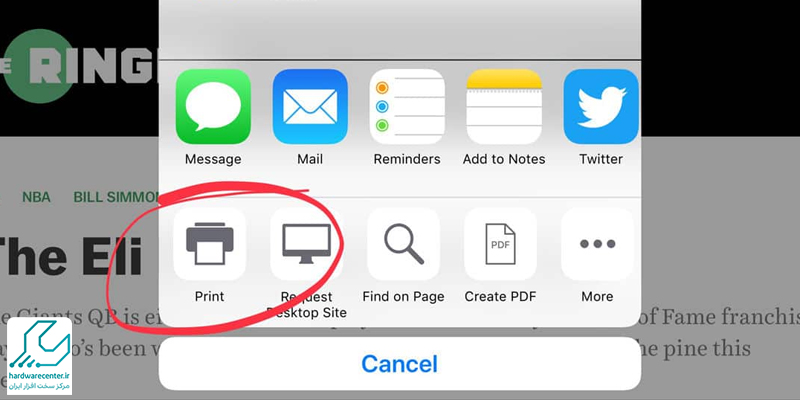
اتصال آیفون به پرینتر بدون استفاده از AirPrint
اگر پرینتر شما از AirPrint پشتیبانی نمیکند، نگران نباشید؛ هنوز هم میتوانید با استفاده از برنامههای دیگر، گوشی آیفون خود را به پرینتر متصل کرده و اسناد خود را چاپ کنید. برای این کار، نیاز به نصب اپلیکیشنهای شخص ثالث دارید. از بهترین برنامههای موجود برای اتصال آیفون به پرینتر میتوان به Canon Print، Brother iPrint & Scan، PrintCentral Pro، Print n Share، Printer Pro، Epson iPrint، Injekt و HP Smart اشاره کرد. تمام این اپلیکیشنها در App Store قابل دسترسی هستند و به راحتی روی گوشی آیفون نصب می شوند. با استفاده از این نرمافزارها، فرایند چاپ اسناد به سادگی انجام میشود.
اتصال گوشی آیفون به پرینتر از طریق NFC
برای اتصال آیفون به پرینتر از طریق NFC، ابتدا باید هم پرینتر و هم گوشی آیفون شما دارای تراشه NFC باشند. سپس باید ویژگی NFC Tag Reader را در گوشی آیفون خود فعال کنید. برای فعالسازی این ویژگی، مراحل زیر را دنبال کنید:
چگونه NFC را در آیفون خود روشن کنم؟
در مدلهای جدید آیفون، ویژگی Background Tag Reading به طور خودکار فعال است. این به این معنی است که تا زمانی که صفحه گوشی روشن باشد، NFC Tag Reader فعال خواهد بود و تگهای NFC را شناسایی می کند. در مدلهای قدیمیتر، باید NFC Tag Reader را به صورت دستی روشن کنید. برای روشن کردن NFC در آیفون، مراحل زیر را دنبال کنید:
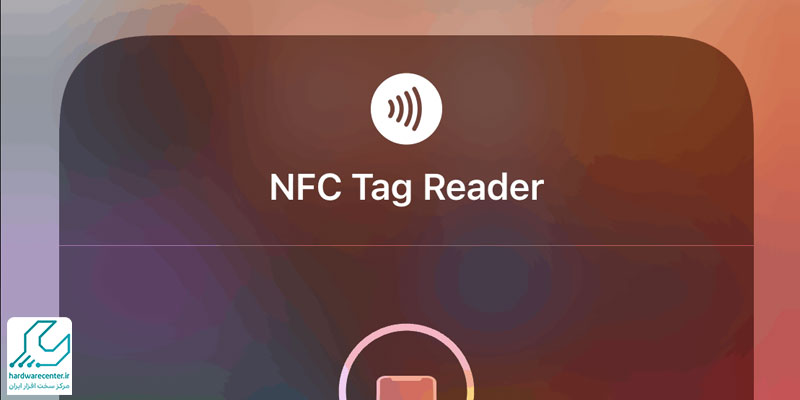
برای آیفون 8 یا مدلهای قدیمیتر
- انگشت خود را از پایین صفحه به بالا بکشید تا Control Center باز شود.
- روی نماد NFC Tag Reader ضربه بزنید تا NFC فعال شود.
برای آیفونهای جدیدتر (مدلهایی با Face ID):
- از گوشه بالای سمت راست صفحه به پایین بکشید تا Control Center باز شود.
- روی نماد NFC Tag Reader ضربه بزنید تا NFC فعال شود.
- برای اضافه کردن NFC Tag Reader به Control Center:
- وارد Settings شوید.
- روی Control Center ضربه بزنید.
- به سمت پایین بروید و در بخش “Control More Controls”، روی نماد پلاس (+) کنار NFC Tag Reader ضربه بزنید.
- پس از فعالسازی NFC، گوشی خود را به تگ یا دستگاه NFC (مثل پرینتر) نزدیک کنید. خواهید دید که اعلان مربوط به شناسایی NFC روی صفحه نمایش داده میشود. برای ادامه، روی اعلان ضربه بزنید تا ارتباط برقرار شود.

